



检测到是安卓设备,电脑版软件不适合移动端
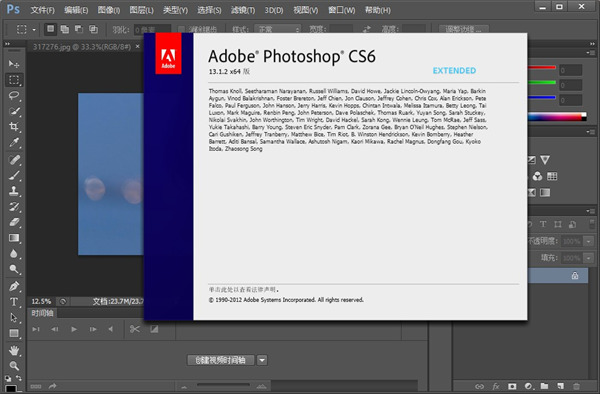
PS绿色精简版免安装版(PS CS6)是基于Adobe官方Photoshop CS6改造的轻量化图像编辑工具
该版本由第三方开发者优化打包,去除了视频编辑、3D建模等非核心模块,主要面向只需基础修图功能的用户群体
核心优势在于无需安装、即拷即用,适合U盘随身携带或老旧电脑快速部署
1. 支持常规图片编辑操作:裁剪、调色、滤镜应用、图层叠加等基础功能完整保留
2. 集成智能修补画笔工具,可快速去除水印或画面瑕疵
3. 提供基础蒙版功能,支持精细的人物发丝级抠图处理
4. 内置批处理模块,可对多张图片执行统一尺寸调整或格式转换
5. 适配PSD、PNG、JPG等主流图像格式的打开与导出
1. 体积压缩至180MB,仅为原版安装包的1/10大小
2. 移除联网验证机制,解压后直接运行主程序即可使用
3. 优化启动流程,冷启动时间缩短至8秒内(原版约需25秒)
4. 屏蔽后台更新检查与崩溃报告上传功能,降低系统资源占用
5. 自带字体兼容包,解决中文系统下可能出现的字体缺失问题
1、打开PS软件;
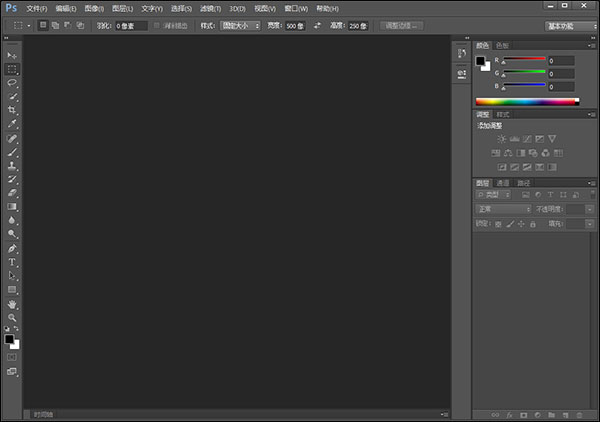
2、用PS"文件>打开"命令打开带有人物的图片。也可以使用快捷键ctrl+o打开;
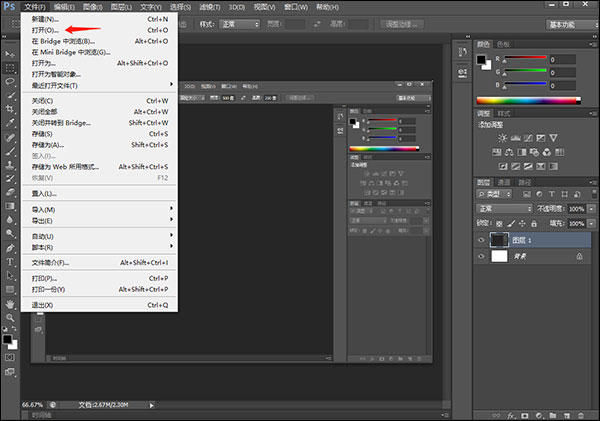
3、选择图片,点击打开;
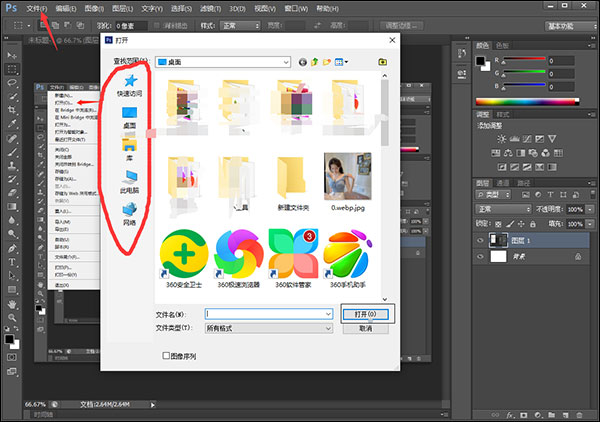
4、点击“快速选择工具”将人物选中,如图;
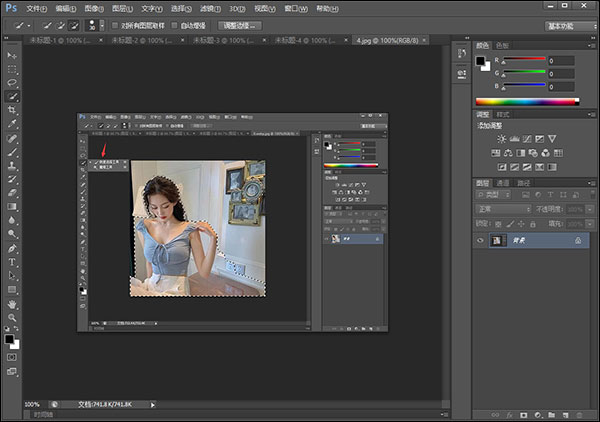
5、单击“调整边缘”按钮;
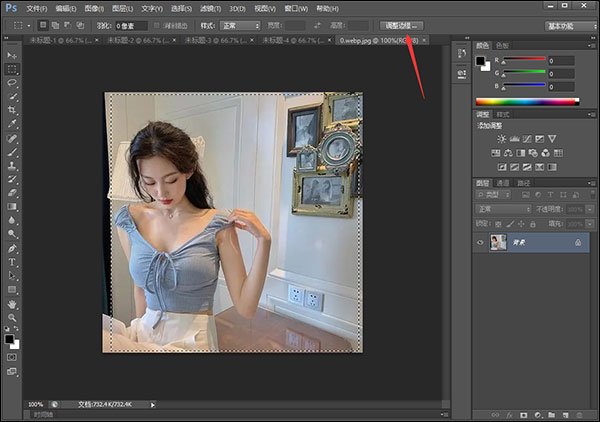
6、勾选“智能半径”和“净化颜色”按钮;
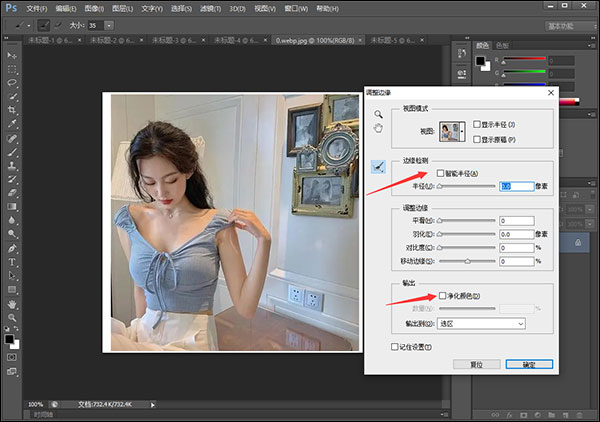
7、调整“半径”如图;
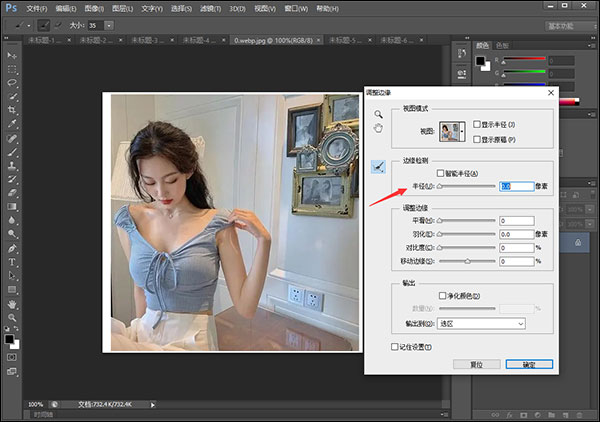
8、调整到当前数值,观察图片背景是否完全消失,如果不行再将半径调大;
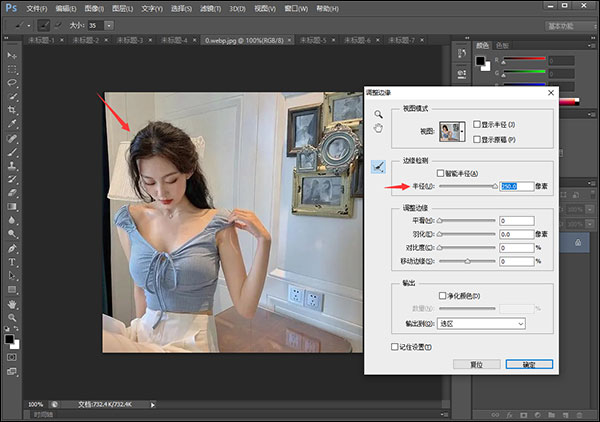
9、这样我们的人物就抠图完毕了。
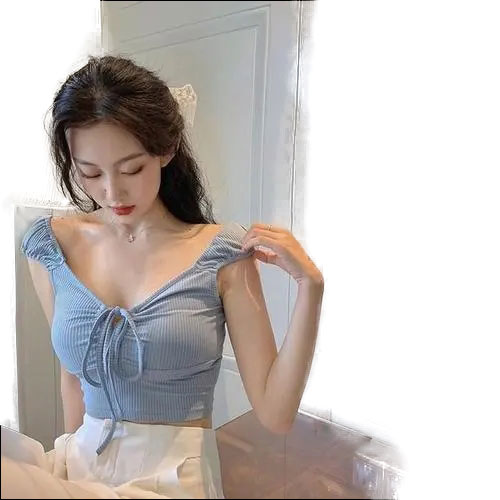
1、首先打开PS免安装精简版CS664位,拖入素材图,当然也可以用自己拍的人物素材照片。(足够清晰)
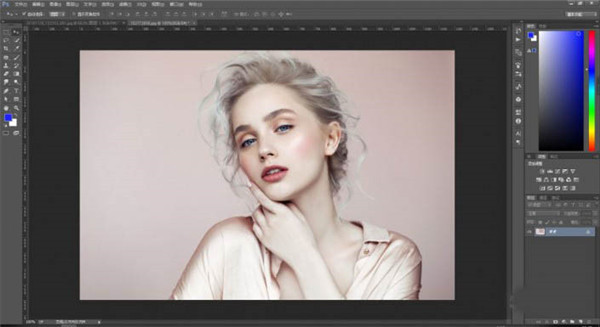
2、在画布中拉一个参考线,竖直居中,并且设置前色板颜色如下
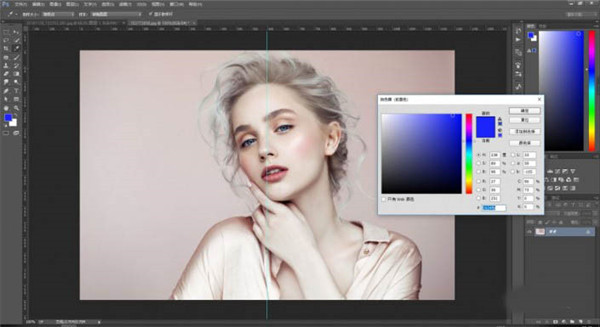
3、新建1个图层,并且设置画笔大小600(切记柔边画笔),并且流量透明度均为100%,然后在新建图层下画出如下效果
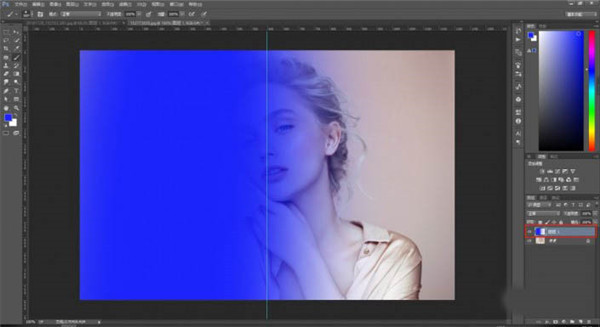
4、接下来就是见证奇迹的时刻,将该图层模式调节为(叠加)即可得到如下效果
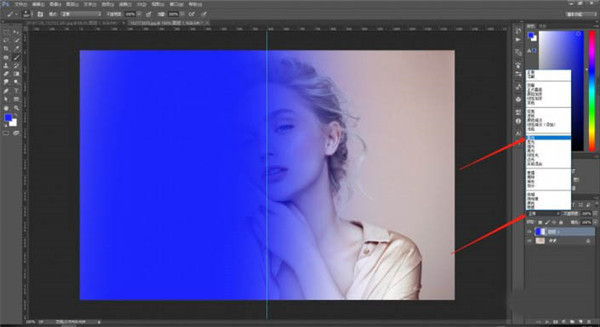
5、接下来设置色板颜色为如下
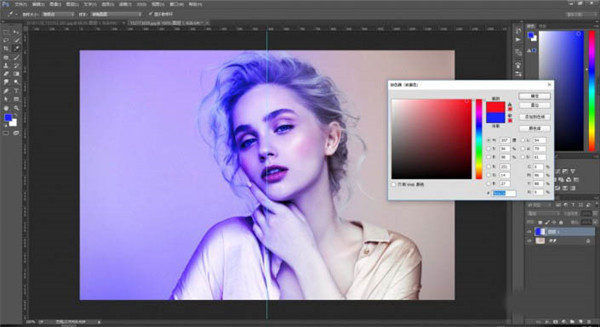
6、新建图层,在该图层上继续用画笔画出如下效果
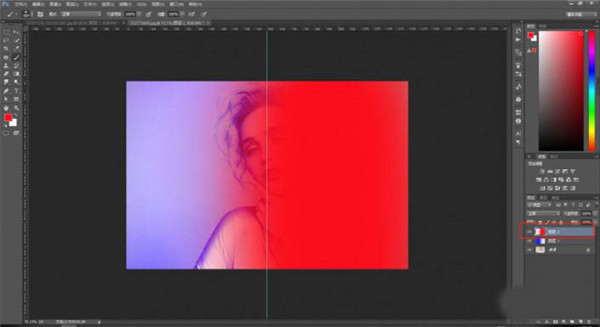
7、继续将该图层模式调节为(叠加)并且设置透明度为77%
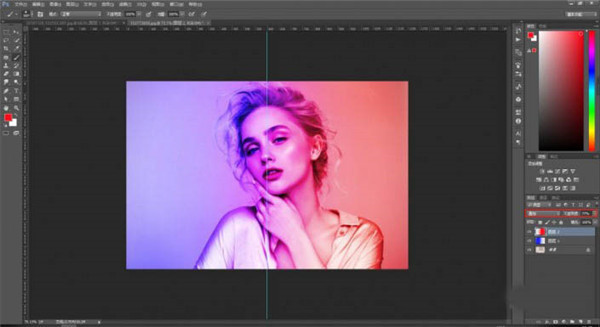
我们看到红色还是太刺眼,和蓝色不搭配,接下来就来处理这个问题。
8、我们选中红色图层,并且按CTRL+T然后得到形状变换工具,横向拉长该图层并且左右调节找到合适的位置。(这么做的原因就是像液体稀释一样,体积变大进行变向稀释)并且我把该图层图明度继续调节为50%
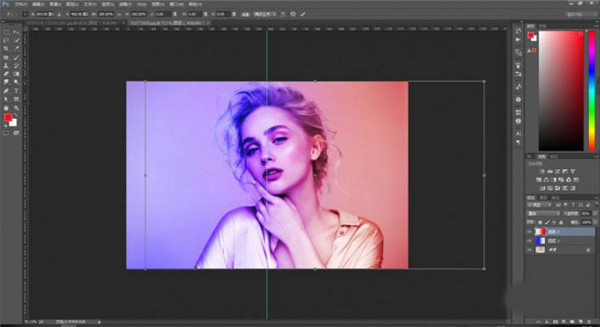
9、然后蓝色图层也进行调节,要找的感觉就是靠近我最终的效果这种,或者比这更好!一直左右调节,横向拉伸。
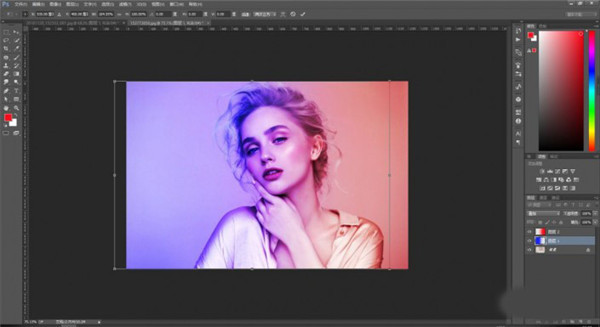
10、完成,我们可以看到效果图

矩形、椭圆选框工具【M】
裁剪工具 【C】
移动工具 【V】
套索、多边形套索、磁性套索 【L】
魔棒工具 【W】
喷枪工具 【J】
画笔工具 【B】
像皮图章、图案图章 【S】
历史记录画笔工具 【Y】
像皮擦工具 【E】
铅笔、直线工具 【N】
模糊、锐化、涂抹工具 【R】
减淡、加深、海棉工具 【O】
钢笔、自由钢笔、磁性钢笔 【P】
添加锚点工具 【+】
删除锚点工具 【-】
直接选取工具 【A】
文字、文字蒙板、直排文字、直排文字蒙板 【T】
度量工具 【U】
直线渐变、径向渐变、对称渐变、角度渐变、菱形渐变 【G】
油漆桶工具 【K】
吸管、颜色取样器 【I】
抓手工具 【H】
缩放工具 【Z】
默认前景色和背景色 【D】
切换前景色和背景色 【X】
切换标准模式和快速蒙板模式 【Q】
标准屏幕模式、带有菜单栏的全屏模式、全屏模式 【F】
临时使用移动工具 【Ctrl】
临时使用吸色工具 【Alt】
临时使用抓手工具 【空格】
打开工具选项面板 【Enter】
快速输入工具选项(当前工具选项面板中至少有一个可调节数字) 【0】至【9】
循环选择画笔 【[】或【]】
选择第一个画笔 【Shift】+【[】
1. 修复了使用魔棒工具时可能导致选区边缘锯齿的显示异常
2. 新增导出为Web所用格式的快捷操作按钮
3. 优化了历史记录面板在低内存环境下的缓存管理
4. 更新了内置Camera Raw插件至最新6.7版本

软件信息
程序写入外部存储
读取设备外部存储空间的文件
获取额外的位置信息提供程序命令
访问SD卡文件系统
访问SD卡文件系统
查看WLAN连接
完全的网络访问权限
连接WLAN网络和断开连接
修改系统设置
查看网络连接
我们严格遵守法律法规,遵循以下隐私保护原则,为您提供更加安全、可靠的服务:
1、安全可靠:
2、自主选择:
3、保护通信秘密:
4、合理必要:
5、清晰透明:
6、将隐私保护融入产品设计:
本《隐私政策》主要向您说明:
希望您仔细阅读《隐私政策》
 最新软件
最新软件
 相关合集
更多
相关合集
更多
 相关教程
相关教程
 热搜标签
热搜标签
 网友评论
网友评论
 添加表情
添加表情 
举报反馈

 色情
色情

 版权
版权

 反动
反动

 暴力
暴力

 软件失效
软件失效

 其他原因
其他原因
